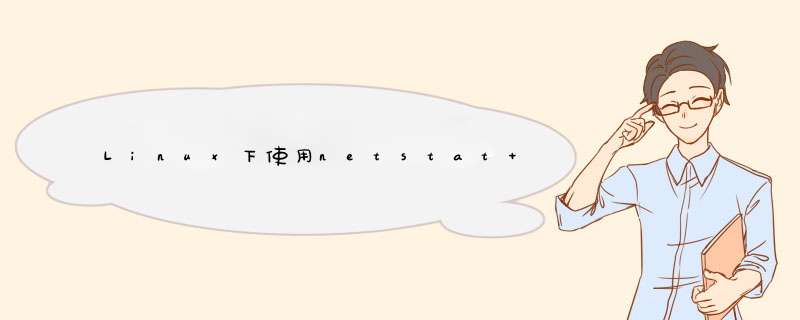
1、lsof -i:端口号 用于查看某一端口的占用情况,比如查看8000端口使用情况,lsof -i:8000
# lsof -i:8000
COMMAND PID USER FD TYPE DEVICE SIZE/OFF NODE NAME
lwfs22065 root6u IPv4 4395053 0t0 TCP *:irdmi (LISTEN)
可以看到8000端口已经被轻量级文件系统转发服务lwfs占用
2、netstat -tunlp |grep 端口号,用于查看指定的端口号的进程情况,如查看8000端口的情况,netstat -tunlp |grep 8000
# netstat -tunlp
Active Internet connections (only servers)
Proto Recv-Q Send-Q Local Address Foreign Address State PID/Program name
tcp0 0 0.0.0.0:111 0.0.0.0:* LISTEN 4814/rpcbind
tcp0 0 0.0.0.0:59080.0.0.0:* LISTEN 25492/qemu-kvm
tcp0 0 0.0.0.0:69960.0.0.0:* LISTEN 22065/lwfs
tcp0 0 192.168.122.1:530.0.0.0:* LISTEN 38296/dnsmasq
tcp0 0 0.0.0.0:22 0.0.0.0:* LISTEN 5278/sshd
tcp0 0 127.0.0.1:631 0.0.0.0:* LISTEN 5013/cupsd
tcp0 0 127.0.0.1:250.0.0.0:* LISTEN 5962/master
tcp0 0 0.0.0.0:86660.0.0.0:* LISTEN 44868/lwfs
tcp0 0 0.0.0.0:80000.0.0.0:* LISTEN 22065/lwfs
# netstat -tunlp | grep 8000
tcp0 0 0.0.0.0:80000.0.0.0:* LISTEN 22065/lwfs
说明一下几个参数的含义:
-t (tcp) 仅显示tcp相关选项
-u (udp)仅显示udp相关选项
-n 拒绝显示别名,能显示数字的全部转化为数字
-l 仅列出在Listen(监听)的服务状态
-p 显示建立相关链接的程序名
附加一个python端口占用监测的程序,该程序可以监测指定IP的端口是否被占用。
Netstat 命令用于显示各种网络相关信息,如网络连接,路由表,接口状态 (Interface Statistics),masquerade 连接,多播成员 (Multicast Memberships) 等等。
执行netstat后,其输出结果为
从整体上看,netstat的输出结果可以分为两个部分:
一个是Active Internet connections,称为有源TCP连接,其中"Recv-Q"和"Send-Q"指%0A的是接收队列和发送队列。这些数字一般都应该是0。如果不是则表示软件包正在队列中堆积。这种情况只能在非常少的情况见到。
另一个是Active UNIX domain sockets,称为有源Unix域套接口(和网络套接字一样,但是只能用于本机通信,性能可以提高一倍)。
Proto显示连接使用的协议,RefCnt表示连接到本套接口上的进程号,Types显示套接口的类型,State显示套接口当前的状态,Path表示连接到套接口的其它进程使用的路径名。
-a (all)显示所有选项,默认不显示LISTEN相关
-t (tcp)仅显示tcp相关选项
-u (udp)仅显示udp相关选项
-n 拒绝显示别名,能显示数字的全部转化成数字。
-l 仅列出有在 Listen (监听) 的服务状态
-p 显示建立相关链接的程序名
-r 显示路由信息,路由表
-e 显示扩展信息,例如uid等
-s 按各个协议进行统计
-c 每隔一个固定时间,执行该netstat命令。
提示:LISTEN和LISTENING的状态只有用-a或者-l才能看到
列出所有端口 netstat -a
列出所有 tcp 端口 netstat -at
列出所有 udp 端口 netstat -au
只显示监听端口 netstat -l
只列出所有监听 tcp 端口 netstat -lt
只列出所有监听 udp 端口 netstat -lu
只列出所有监听 UNIX 端口 netstat -lx
显示所有端口的统计信息 netstat -s
显示 TCP 或 UDP 端口的统计信息 netstat -st 或 -su
netstat -p 可以与其它开关一起使用,就可以添加 “PID/进程名称” 到 netstat 输出中,这样 debugging 的时候可以很方便的发现特定端口运行的程序。
当你不想让主机,端口和用户名显示,使用 netstat -n。将会使用数字代替那些名称。
同样可以加速输出,因为不用进行比对查询。
如果只是不想让这三个名称中的一个被显示,使用以下命令
netstat 将每隔一秒输出网络信息。
在输出的末尾,会有如下的信息
注意: 使用 netstat -rn 显示数字格式,不查询主机名称。
并不是所有的进程都能找到,没有权限的会不显示,使用 root 权限查看所有的信息。
找出运行在指定端口的进程
显示详细信息,像是 ifconfig 使用 netstat -ie:
查看连接某服务端口最多的的IP地址
TCP各种状态列表
欢迎分享,转载请注明来源:内存溢出

 微信扫一扫
微信扫一扫
 支付宝扫一扫
支付宝扫一扫
评论列表(0条)